Configuração nativa iOS (React 0.59.x)
1- Crie uma aplicação no Firebase
No Cloud Messaging, encontrado no console do Firebase, crie uma aplicação IOS e tenha certeza de fazer o download indicado do arquivo 'GoogleService-Info.plist', este mesmo arquivo será colocado em ../Seuprojeto/ios/SeuProjeto.
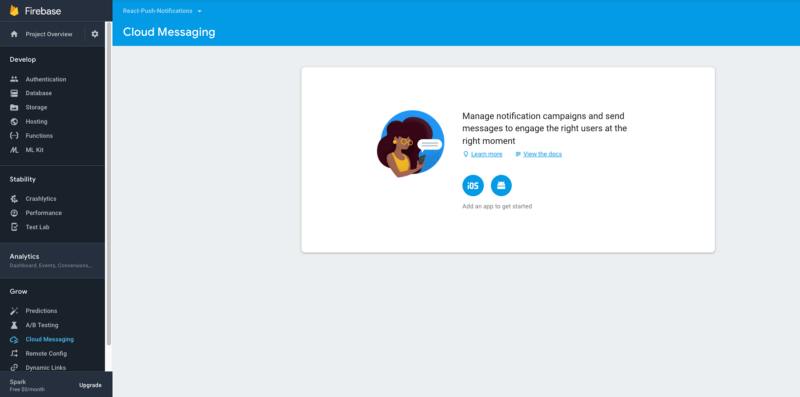
Após criada, faça o download do arquivo GoogleService-Info.plist. Ele será adicionado em seu projeto React a seguir:
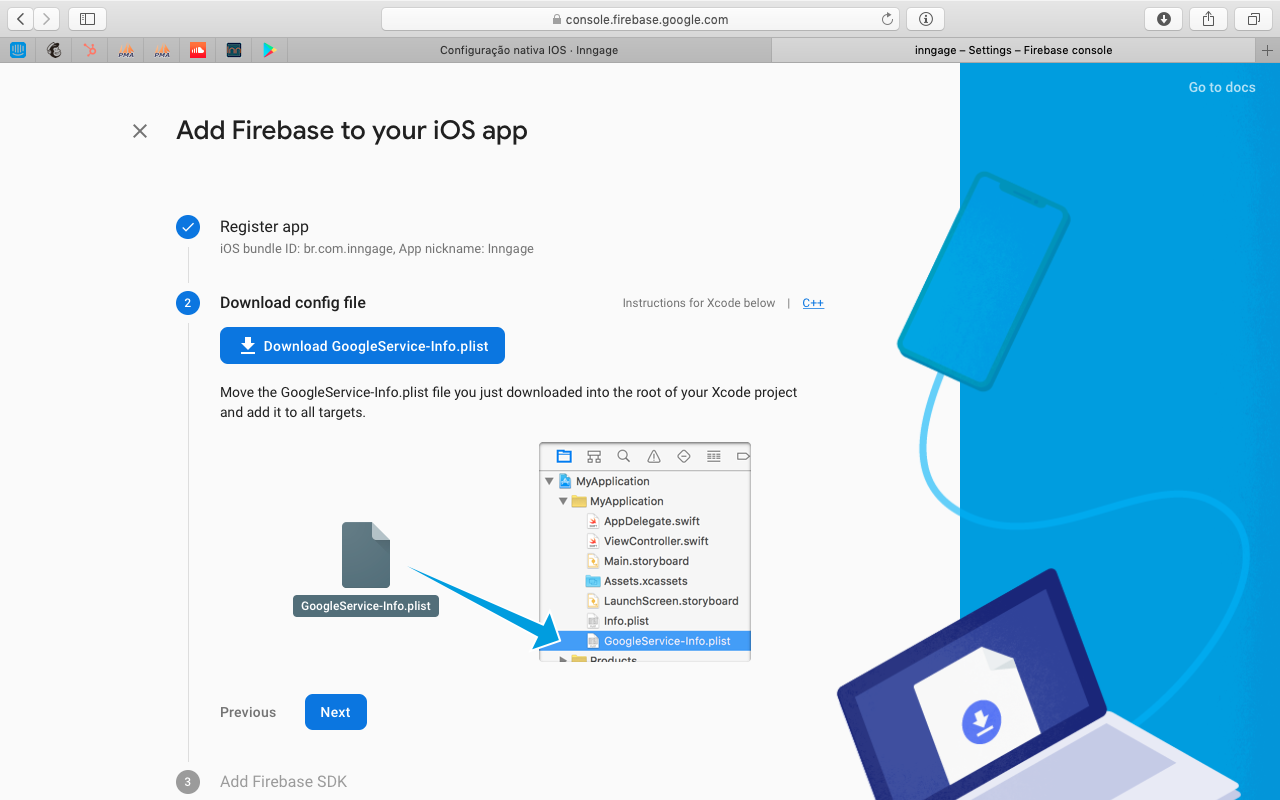
2- Autenticação APNs
Vá até o console do Firebase (Project Settings > Cloud Messaging), nas configurações do seu projeto e inclua a chave de autenticação juntamente com o certificado.
Obs: Crie dois certificados, um de desenvolvimento e um para produção
3- Criação da chave e certificado APNs
Depois de criar uma conta no Apple Developers e ter acesso à uma AppleID e vá até a aba de certificados
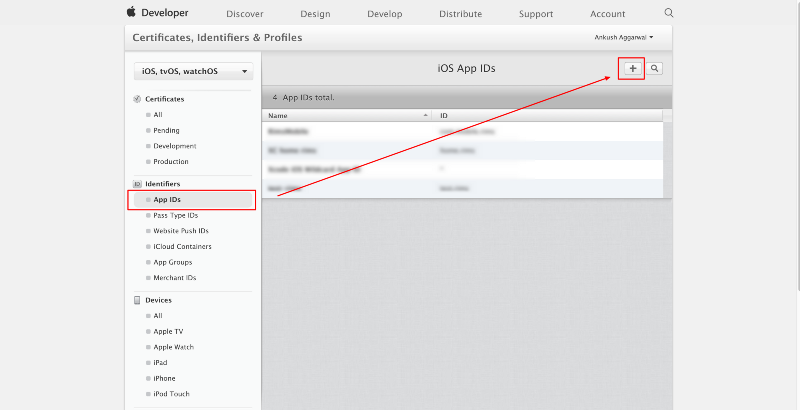
No selector escolha IOS
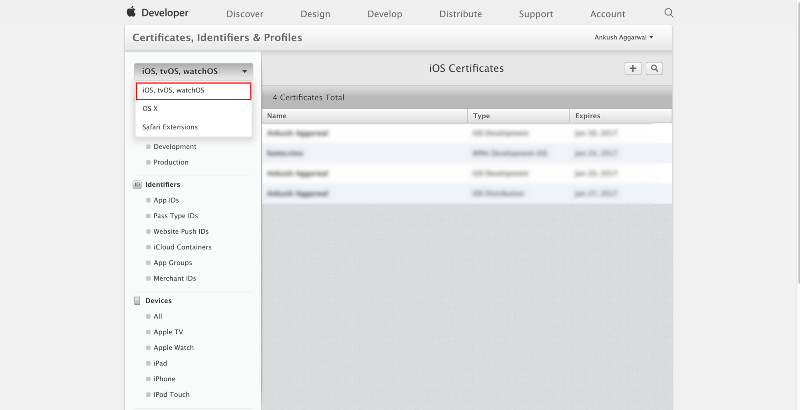
Na aba 'App IDs' crie uma nova
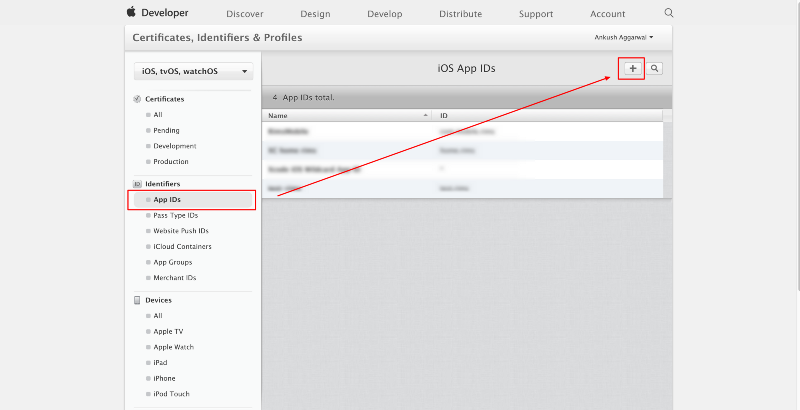
Especifique o nome do app, Bundle ID (o mesmo usado na criação do projeto) e selecione Push Notifications
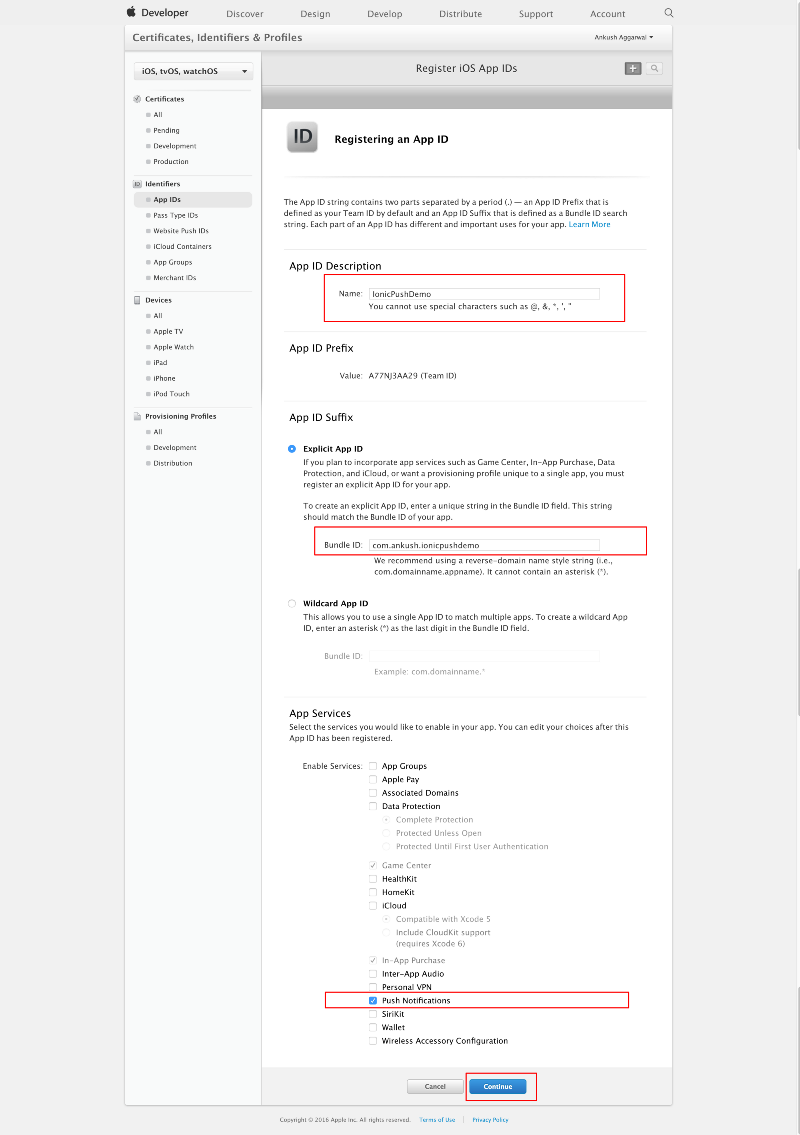
Clique 'Register'e depois 'Done'
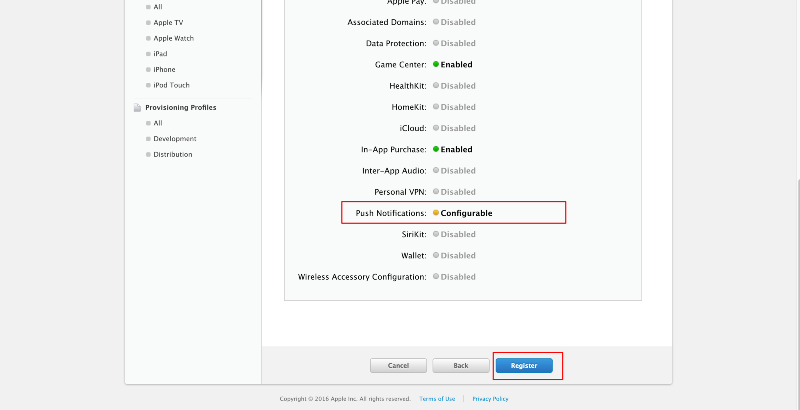
Agora você pode ver o seu App listado em App IDs
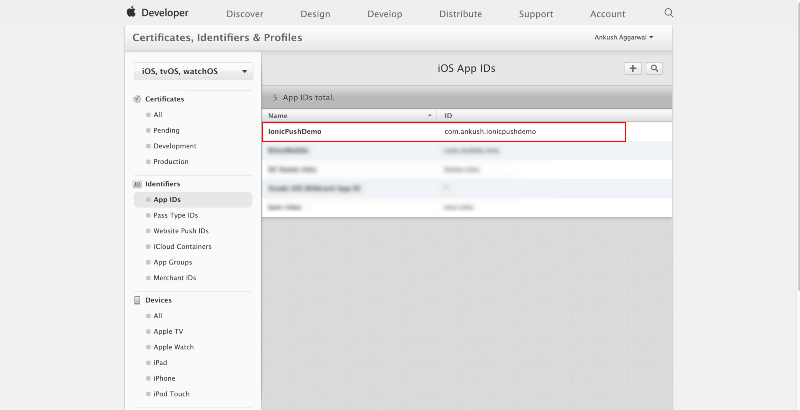
Inicie o aplicativo Keychan Access no seu Mac OS X e selecione Keychain Access -> Certificate Assistant -> Request a Certificate From a Certificate Authority
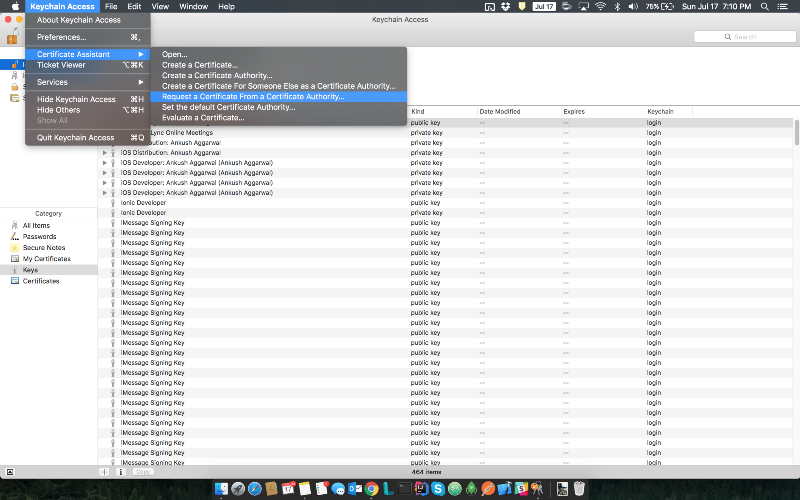
Insira o endereço de e-mail, marque a opção "Salvo no disco" e clique em Continuar
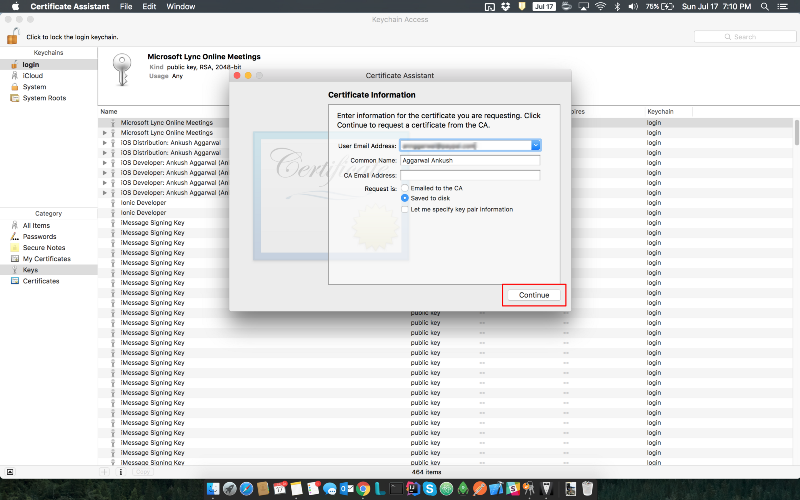
4- Criação da chave e certificado APNs (Apple Developers)
Volte para a conta do desenvolvedor e selecione o aplicativo dos IDs do aplicativo e clique em Editar
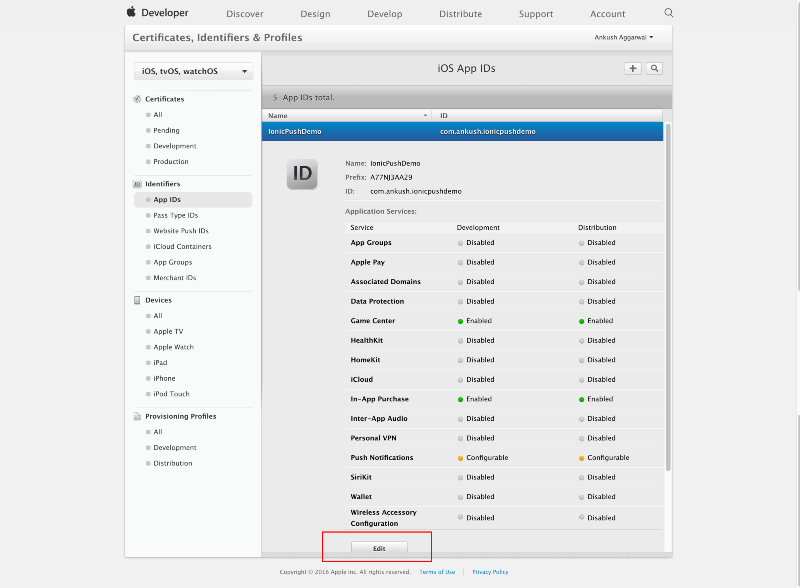
Vá até Development SSL certificates e clique em Create Certificate
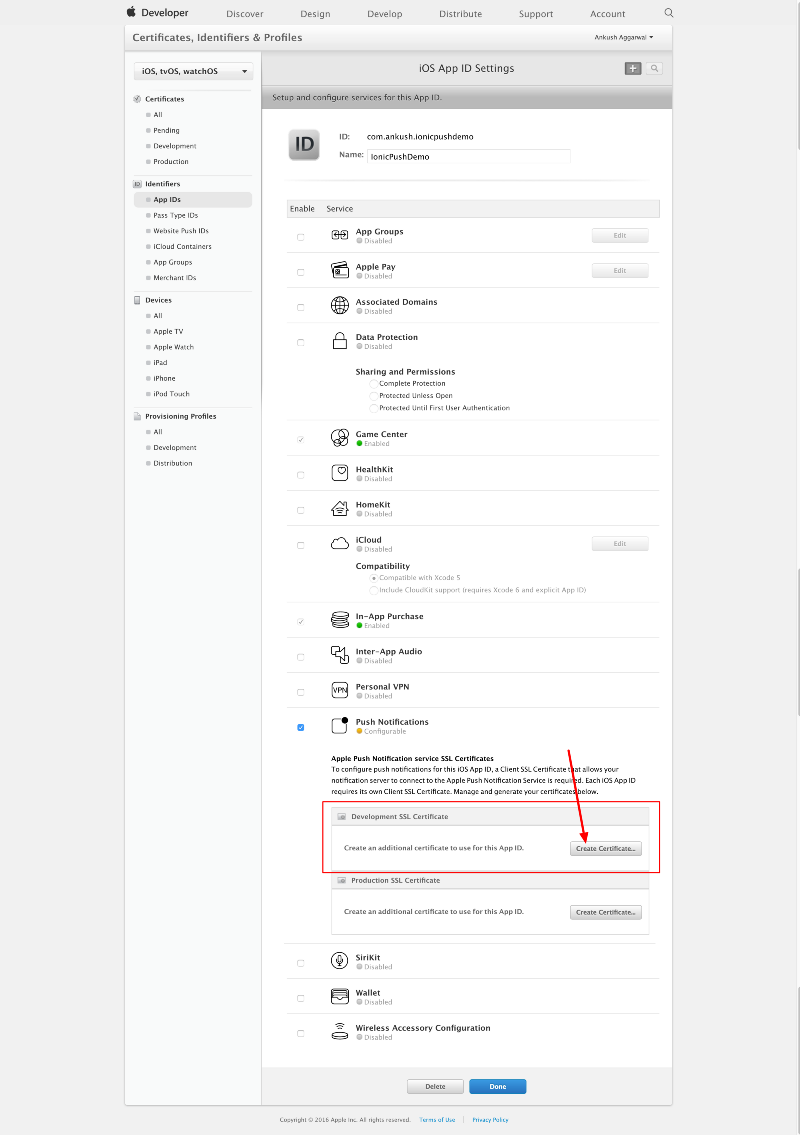
Clique em continue
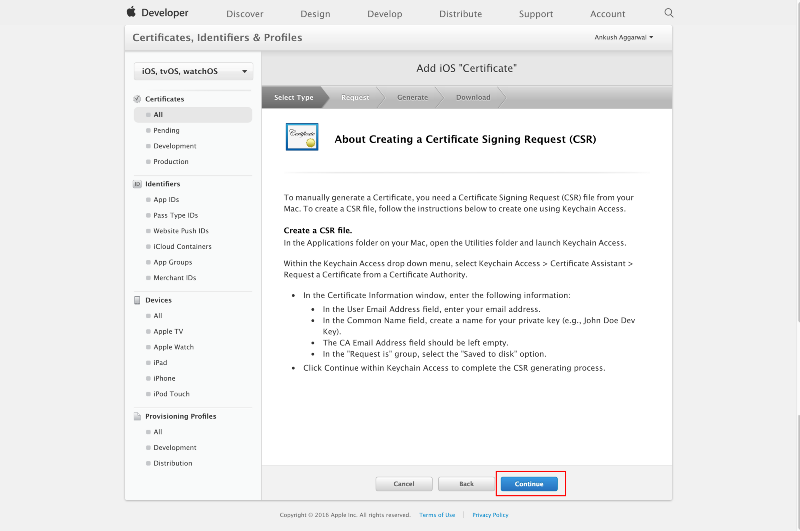
Escolha um arquivo de certificado criado a partir do Keychan Access na seção anterior e clique em Continuar, depois faça o download.
Gere um certificado APNS .p12
Clique duas vezes no certificado de desenvolvimento gerado na etapa anterior para adicioná-lo ao Acesso às Chaves. Vá para Acesso às Chaves, selecione as chaves de login e Meu Certificado no menu lateral. Encontre o certificado do aplicativo e clique com o botão direito para exportá-lo
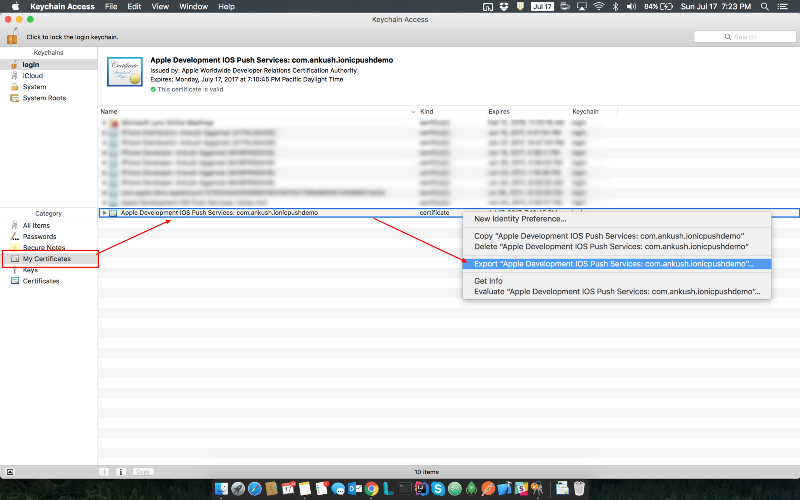
Digite o nome do certificado e clique em Salvar depois digite a senha e clique em OK
5 - Configurando seu projeto no Xcode
Dentro da sua pasta 'ios'digite o comando 'pod init' (CocoaPods precisa estar instalado no seu mac, isso pode ser feito digitando gem Install cocoapods).
O comando pod init vai criar um arquivo .xcworkspace e um Podfile, abra o .cxworspace no Xcode e ligue as seguintes funcionalidades
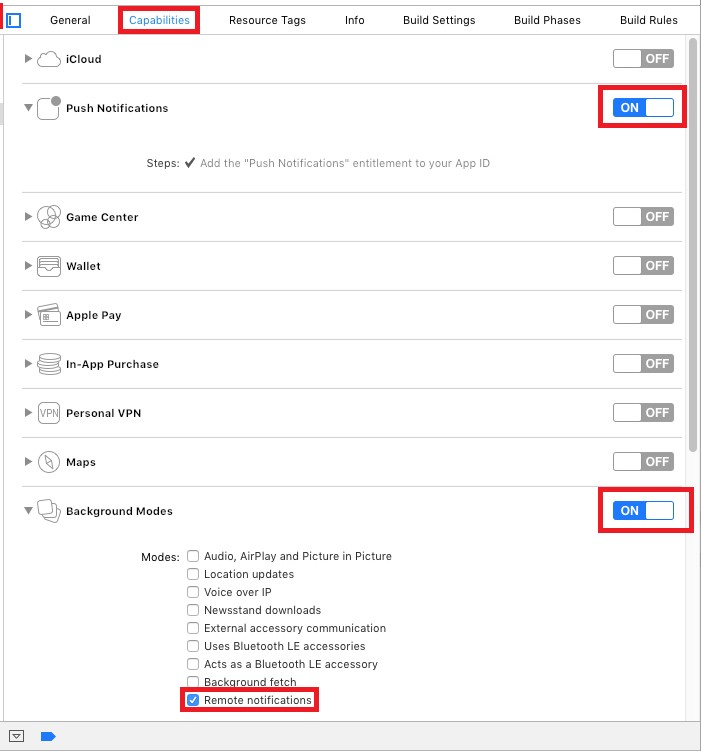
No seu arquivo Podfile localizado dentro da pasta ios cole os seguinte código substituindo por inteiro o anterior, no entanto substitua toda palavra sdk pelo nome do seu projeto
# Uncomment the next line to define a global platform for your project
platform :ios, '9.0'
target 'sdk' do
# Uncomment the next line if you're using Swift or would like to use dynamic frameworks
# use_frameworks!
# Pods for sdk
pod 'GoogleAnalytics'
pod 'Firabe/Core'
pod 'Firebase/Messaging'
pod 'RNDeviceInfo', ;path => '../node_modules/react-native-device-info'
pod "yoga", :path => "../node_modules/react-native/ReactCommon/yoga"
pod "React", :path => '../node_modules/react-native', :subspecs => [
'Core',
'RCTActionSheet',
'RCTAnimation',
'RCTGeolocation',
'RCTImage',
'RCTLinkingIOS',
'RCTNetwork',
'RCTSettings',
'RCTText',
'RCTVibration',
'RCTWebSocket',
'RCTGeolocation'
]
target 'sdkTests' do
inherit! :search_paths
# Pods for testing
end
end
target 'sdk-tvOS' do
# Uncomment the next line if you're using Swift or would like to use dynamic frameworks
# use_frameworks!
# Pods for sdk-tvOS
target 'sdk-tvOSTests' do
inherit! :search_paths
# Pods for testing
end
end
Salve e na pasta iOS no terminal digite o comando : pod install
6- Conectando o Firebase
Digite os seguintes comandos no terminal
yarn add --save react-native-firebase
react-native link react-native-firebase
Aqui, você vincula o módulo de nó do firebase para plataformas nativas manualmente, sem link de react-native, já que evita confusões e bindings incompletos na maioria das vezes. Além disso, se você enfrentar quaisquer problemas após o link, você pode confirmar etapas abaixo de que tudo está incluído corretamente.
7- Configurando o AppDelegate
Substitua seu arquivo AppDelegate.m pelo seguinte
#import "AppDelegate.h"
#import <Firebase.h>
#import "RNFirebaseNotifications.h"
#import "RNFirebaseMessaging.h"
#import <React/RCTBundleURLProvider.h>
#import <React/RCTRootView.h>
@implementation AppDelegate
- (BOOL)application:(UIApplication *)application didFinishLaunchingWithOptions:(NSDictionary *)launchOptions
{
NSURL *jsCodeLocation;
//Add these 3 lines
[FIRApp configure];
[[UNUserNotificationCenter currentNotificationCenter] setDelegate:self];
[RNFirebaseNotifications configure];
jsCodeLocation = [[RCTBundleURLProvider sharedSettings] jsBundleURLForBundleRoot:@"index" fallbackResource:nil];
RCTRootView *rootView = [[RCTRootView alloc] initWithBundleURL:jsCodeLocation
moduleName:@"sdk"
initialProperties:nil
launchOptions:launchOptions];
rootView.backgroundColor = [[UIColor alloc] initWithRed:1.0f green:1.0f blue:1.0f alpha:1];
self.window = [[UIWindow alloc] initWithFrame:[UIScreen mainScreen].bounds];
UIViewController *rootViewController = [UIViewController new];
rootViewController.view = rootView;
self.window.rootViewController = rootViewController;
[self.window makeKeyAndVisible];
return YES;
}
- (void)application:(UIApplication *)application didReceiveRemoteNotification:(nonnull NSDictionary *)userInfo
fetchCompletionHandler:(nonnull void (^)(UIBackgroundFetchResult))completionHandler{
[[RNFirebaseNotifications instance] didReceiveRemoteNotification:userInfo fetchCompletionHandler:completionHandler];
}
- (void)application:(UIApplication *)application didRegisterUserNotificationSettings:(UIUserNotificationSettings *)notificationSettings {
[[RNFirebaseMessaging instance] didRegisterUserNotificationSettings:notificationSettings];
}
-(void) userNotificationCenter:(UNUserNotificationCenter *)center didReceiveNotificationResponse:(UNNotificationResponse *)response withCompletionHandler:(void (^)(void))completionHandler {
[[RNFirebaseMessaging instance] didReceiveRemoteNotification:response.notification.request.content.userInfo];
completionHandler();
}
@end
Substitua seu arquivo AppDelegate.h pelo seguinte
#import <UIKit/UIKit.h>
#import <UserNotifications/UserNotifications.h>
@interface AppDelegate : UIResponder <UIApplicationDelegate, UNUserNotificationCenterDelegate>
@property (nonatomic, strong) UIWindow *window;
@end
OBS: Lembre de substituir sdk na linha 23 do AppDelegate.m pelo nome do seu projeto
Updated about 2 years ago
